
电脑开不了机怎么办?导致这一问题的原因多种多样,当然,在找不出原因的情况下,很多用户大都会选择重装系统。这时候就有用户疑问了,既然开不了机那怎么重装系统呢?众所周知,重装系统无不外乎就是那么几种,在开不了机的情况下,使用最多的就是光盘重装和U盘重装。但制作光盘启动也太麻烦了,下面笔者就给大家介绍U盘重装系统的方法,操作简单,小白也能学会!
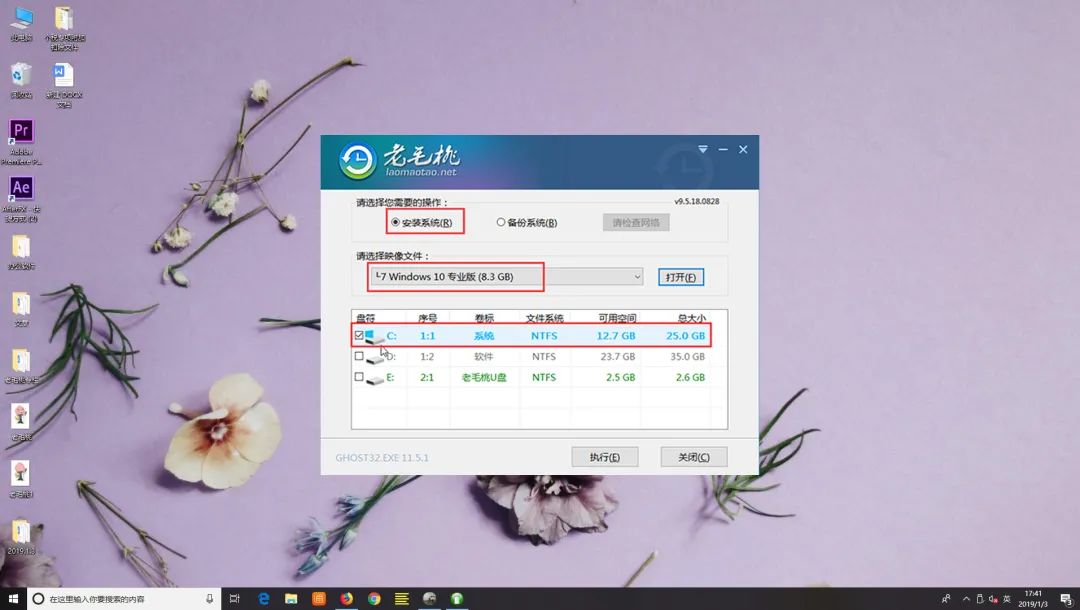
一、准备工作
1、制作一个老毛桃U盘启动盘,制作时请将杀毒软件和防火墙关闭,以免导致误拦截。
下载win7系统的镜像文件,并将其保存在老毛桃U盘启动盘的根目录或者除系统盘以外的分区中。
二、U盘启动BIOS设置
1、首先将老毛桃U盘启动盘连接到电脑,重启等待出现开机画面按下启动快捷键。
2、在启动项选择窗口中,选择usb驱动所在的位置,按回车键进入,如图所示:
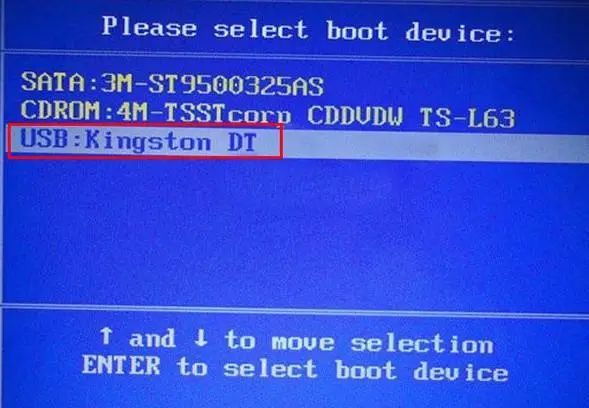
3、进入老毛桃主菜单,此时便成功u盘启动了。接下来选择【1】进入老毛桃winpe桌面。
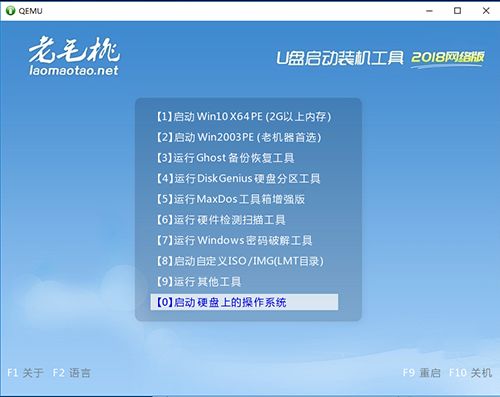
三、装win7系统的步骤
1、 打开老毛桃一键重装,选择安装系统并打开准备好的win7系统镜像,安装在C盘,最后点击“执行”。
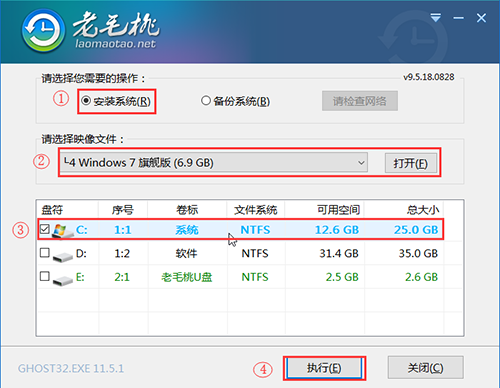
2、 点击后弹出下图所示的窗口,勾选复选框后点击“是”。
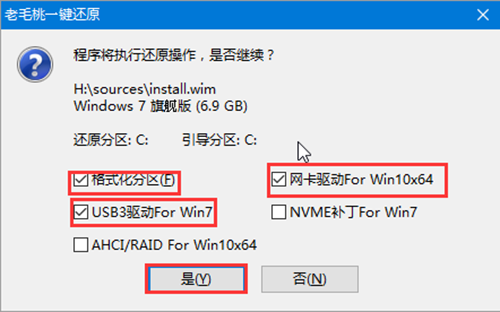
3、 Win7系统安装后点击重启笔记本并拔掉U盘。
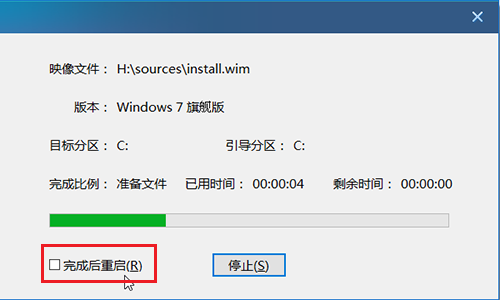
4、 重启后会进入系统部署阶段,期间会弹出某些窗口,但无需理会,等待部署完成进入win7系统桌面即重装系统成功。

如果用户没有下载好镜像文件,建议在联网状态下使用老毛桃一键重装的系统下载功能,点击“系统下载”,选择“Windows 7 SP1 64位简体中文”安装,接下来的操作如上述一般,在此笔者便不再重复了。
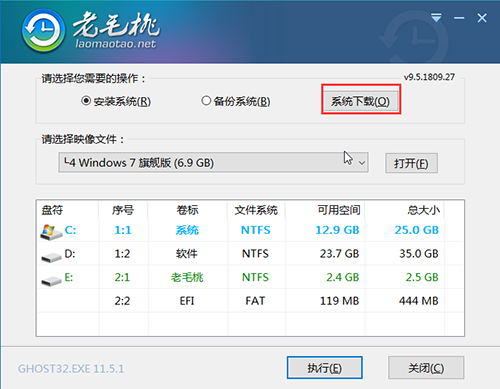
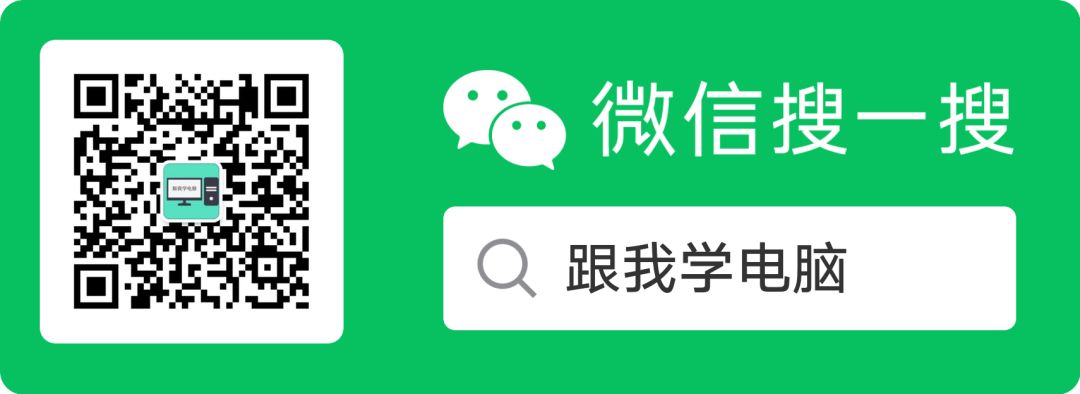




 本文介绍了一种简单的U盘重装系统方法,适用于电脑无法正常启动的情况。通过使用老毛桃U盘启动盘,即使是初学者也能轻松完成系统重装。文章详细说明了如何制作U盘启动盘、设置BIOS启动项以及安装Win7系统的具体步骤。
本文介绍了一种简单的U盘重装系统方法,适用于电脑无法正常启动的情况。通过使用老毛桃U盘启动盘,即使是初学者也能轻松完成系统重装。文章详细说明了如何制作U盘启动盘、设置BIOS启动项以及安装Win7系统的具体步骤。

















 被折叠的 条评论
为什么被折叠?
被折叠的 条评论
为什么被折叠?








